Suivi de l’Historique
-
Dans le Menu d’Administration globale, sélectionnez Suivi de l’Historique__.
L’écran suivant s’affiche:
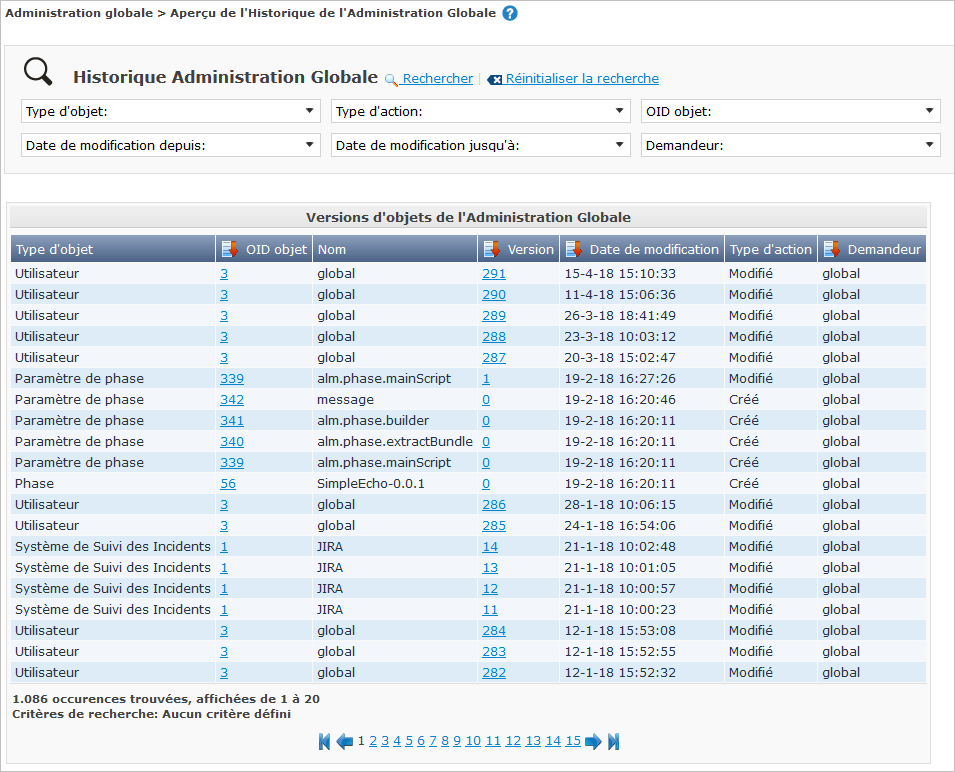
-
Définissez les critères de recherche requis dans le panneau de recherche.
La liste des éléments dans l’aperçu est synchronisée automatiquement en fonction des critères sélectionnés.
Vous pouvez également:
-
cliquer sur le lien Rechercher pour synchroniser la liste en fonction des critères de recherche actuels,
-
cliquer sur le lien Réinitialiser la recherche pour nettoyer les champs.
-
-
Définissez des critères de recherche dans le panneau Rechercher un Historique de l’Administration Globale et cliquez sur le bouton Rechercher.
Les critères de recherche suivants sont disponibles:
Critère Description Type d’Objet
Le type d’objet qui a été modifié.
Type d’Action
Les types d’action possibles sont:
-
Créé
L’objet a été créé.
-
Modifié
L’objet a été modifié.
-
Supprimé
L’objet a été supprimé.
-
Ajouté (pour un type d’association)
L’association a été ajoutée.
-
Retiré (pour un type d’association)
L’association a été retiré.
OID Objet
L’Identifiant de l’Objet.
Date de modification depuis
La date et l’heure auxquelles la modification a eu lieu (depuis)
Date de modification jusqu’à
La date et l’heure auxquelles la modification a eu lieu (jusqu’à)
Demandeur
Le nom de l’Utilisateur responsable de la modification.
Vous pouvez sélectionner plusieurs statuts ou actions à partir des listes de choix en utilisant les touches MAJ ou CTRL.
Vous pouvez également cliquer sur le bouton Réinitialiser pour nettoyer les champs de recherche.
-
-
Vérifiez les informations dans le panneau Versions d’objets de l’Administration Globale.
Les champs d’information suivants sont disponibles:
Champ Description Type d’Objet
Le type d’objet qui a été modifié.
OID objet
L’Identifiant de l’objet.
Note: Si vous cliquez sur un numéro spécifique, la liste de toutes les modifications pour cet objet sera affichée.
Nom
Le nom de l’Objet.
Version
La version de l’objet au moment où la modification a été sauvée.
Date de Modification
La date et l’heure auxquelles la modification a été faite.
Type d’action
Les types d’action suivant sont possibles:
-
Créé
L’objet a été créé.
-
Modifié
L’objet a été modifié.
-
Supprimé
L’objet a été supprimé.
-
Ajouté (pour un type d’association)
L’association a été ajoutée.
-
Retiré (pour un type d’association)
L’association a été retiré.
Demandeur
Le nom de l’Utilisateur responsable de la modification.
-
-
Cliquez sur une version spécifique dans le panneau Versions d’objets de l’Administration Globale pour afficher les différences entre cette version et la version actuelle de l’objet.
Le panneau Comparaison des Versions est ajouté à droite du panneau Versions d’objets de l’Administration Globale.
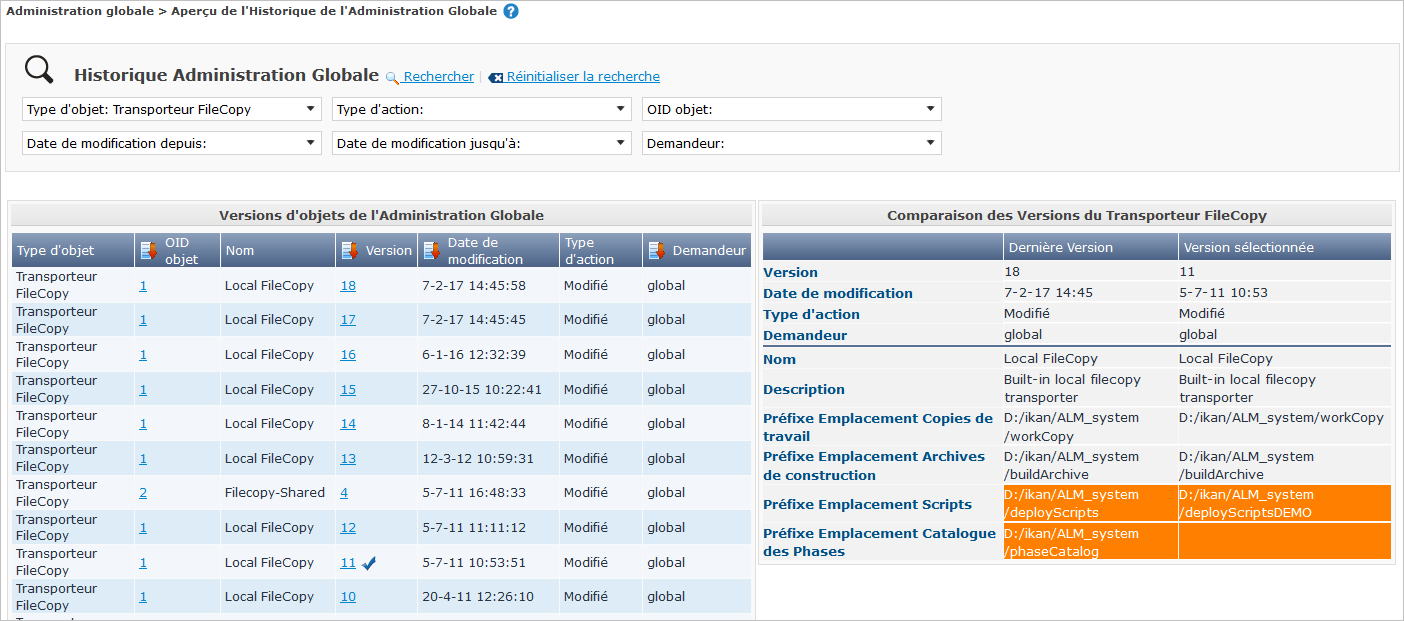
Le panneau Comparaison des Versions affiche les différences entre la version actuelle de l’objet (affichée dans la colonne “Dernière version”) et la version sélectionnée de l’objet (affichée dans la colonne “Version sélectionnée”). Si l’objet a été supprimé, le statut de la dernière version sera égal au statut de l’objet avant qu’il ne soit supprimé.
-
La partie supérieure du panneau Comparaison des Versions affiche la version, la date de modification, le type d’action et le demandeur des deux versions comparées.
-
La partie inférieure affiche les valeurs spécifiques à l’objet des deux versions comparées, mettant l’accent sur les champs présentant des différences.
La partie inférieure sera différente s’il s’agit d’une association pour un type d’action d’ajout ou de retrait comme par exemple pour l’association Groupe d’Utilisateur - Utilisateur montré ci-dessous.
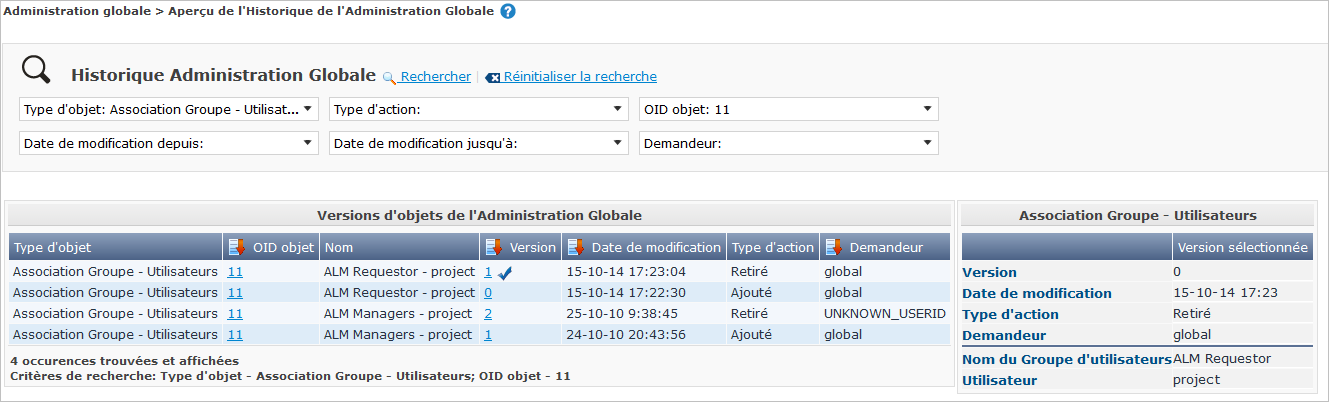
-